Rocky Linux 8 Install
록키 리눅스 8 설치하기
설치 준비 편

OS 설치 준비
록키 리눅스를 설치하기 위해 설치에 사용할 최신버전(현재 8.7) ISO를 다운로드해야합니다.
Rocky Linux 최신버젼 ISO는 Rocky Linux 공식 사이트에서 다운로드 할수 있습니다.
https://www.rockylinux.org/download/
가상머신 준비
Rocky Linux를 설치하기 위한 가상머신을 준비해야합니다.
간단하게 설치해서 사용할 수 있는 Oracle VirtualBox를 활용해서 설치해봅시다.
Oracle VirtualBox 설치방법은 전에 작성한 글이 있으니 참조하면 되시겠습니다.
2023.02.18 - [IT/Virtual Machine] - VirtualBox 7.0.6 을 설치해봅시다.
VirtualBox 7.0.6 을 설치해봅시다.
버추얼박스 7 설치 - VirtualBox 7 Install 설치 준비 VirtualBox를 설치하기 위해 최신버젼(현재 7.0.6) 설치파일을 다운로드해야합니다. VirtualBox최신 버젼은 VirtualBox 공식사이트에서 다운로드 할 수 있습
blife.tistory.com
가상머신 설치
VirtualBox를 실행하고 "새로만들기(N)" 버튼을 선택합니다.

가상머신 이름, 가상머신 설치 폴더, 종류, 버전을 아래 그림과 같이 선택하고 "다음(N)" 버튼을 눌러 다음단계로 이동한다.

가상머신에 할당할 메모리와 CPU 프로세스 수를 선택합니다.
테스트 용이니 CPU 2Core에 메모리는 2GB 로 선택하고 "다음(N)" 버튼을 눌러줍니다.

다음으로 저장소 설정을 합니다.
각메뉴를 설명하면
Create a Vritual Hard Disk Now : 가상하드디스크를 지금 만드는 것
Pre-allocate FullSize : 설정한 디스크 용량 전체를 실제 하드디스크의 실제용량으로 할당하는 것
Use an Existing Virtual Hard Disk File : 이미 존재하는 가상하드디스크를 사용하는 것
Do Not Add a Virtual Hard Disk : 가상하드디스크를 추가하지 않는것필요한 마큼 디스크 용량을 설정하고 "다음(N)" 버튼을 눌러줍니다.

마지막으로 가상머신 설정내역을 확인하였으면 "Finish" 버튼을 눌러 가상머신을 생성합니다.

다음과 같이 가상머신이 생성 되었습니다.

가상머신 설치 ISO 파일 마운트 및 가상머신 기동
가상머신을 선택하고 "설정(S)" 버튼을 눌러 줍니다.
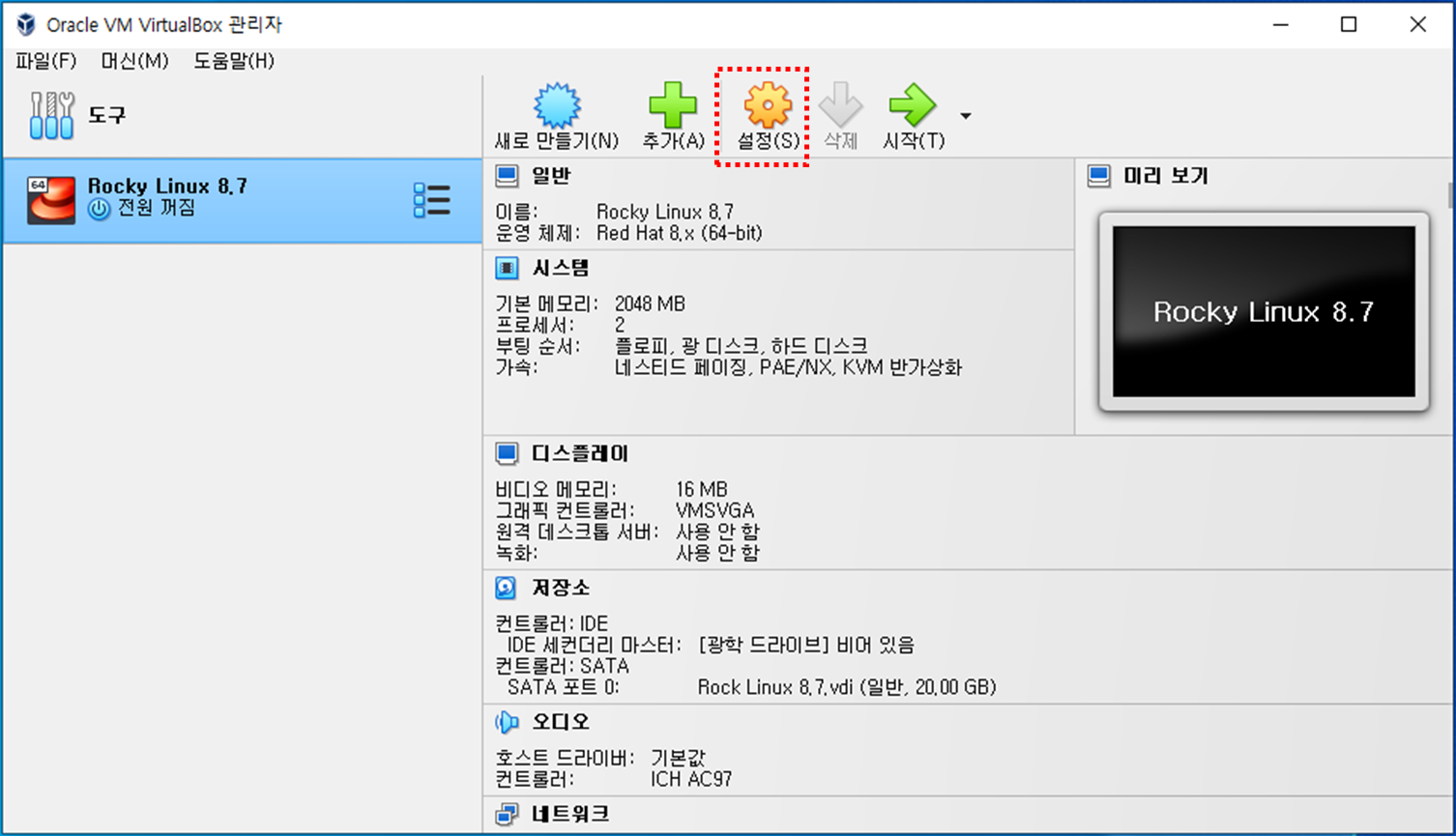
저장소 > 커트롤러 : IDE 비어있음 > 디스크 파일 선택하여 다운받은 설치 ISO 파일을 선택해 줍니다.
파일이 마운트 된것이 확인되면 "확인" 버튼을 눌러 줍니다.


저장소 설정내역을 확인하고 "시작(T)" 버튼을 눌러 줍니다.

가상머신이 구동되면 Locky Linux 설치화면이 다음과 같이 나타납니다.

다음편에 이어서 Rocky Linux 설치내용을 작성하겠습니다.
2023.02.18 - [분류 전체보기] - Rocky Linux(록키 리눅스) 8.7 을 설치해 봅시다.(2/2)
Rocky Linux(록키 리눅스) 8.7 을 설치해 봅시다.(2/2)
Rocky Linux 8 Install 록키 리눅스 8 설치하기 설치편 설치 준비편에서는 설치 이미지 다운로드 및 VirtaulBox 7 설치 그리고 가상머신 환경 설정까지 해보았습니다. 내용이 궁금하시면 1편을 확인하세요
blife.tistory.com
'IT > Rocky 8' 카테고리의 다른 글
| Rocky Linux 8 semanager 설치하기 (0) | 2023.03.30 |
|---|---|
| NetworkManager nmcli 명령어 사용하기 (0) | 2023.03.26 |
| VirtualBox에서 Rocky Linux Network 설정 (2) | 2023.02.19 |
| Rocky Linux(록키 리눅스) 8.7 을 설치해 봅시다.(2/2) (0) | 2023.02.18 |